Hiện nay, Microsoft Edge đang gặp phải một vấn đề mà người dùng Windows cũng thấy đó là trình duyệt tự động tạo thêm lối tắt trên màn hình desktop mặc dù đã có. Không biết đây là lỗi hay không nhưng nếu bạn không muốn Microsoft Edge tự tạo lối tắt như vậy nữa thì làm như sau.
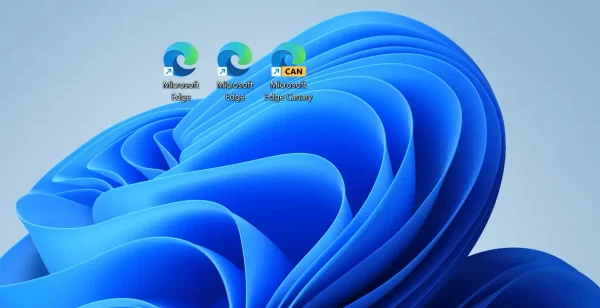 Bước 1: Bạn mở hộp Run bằng tổ hợp phím Win + R > nhập regedit > bấm Enter để mở Registry Editor.
Bước 1: Bạn mở hộp Run bằng tổ hợp phím Win + R > nhập regedit > bấm Enter để mở Registry Editor.
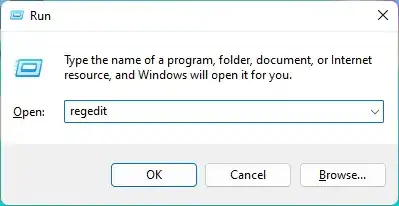 Bước 2: Bạn điều hướng tới HKEY_LOCAL_MACHINE\SOFTWARE\Policies\Microsoft\EdgeUpdate.
Bước 2: Bạn điều hướng tới HKEY_LOCAL_MACHINE\SOFTWARE\Policies\Microsoft\EdgeUpdate.
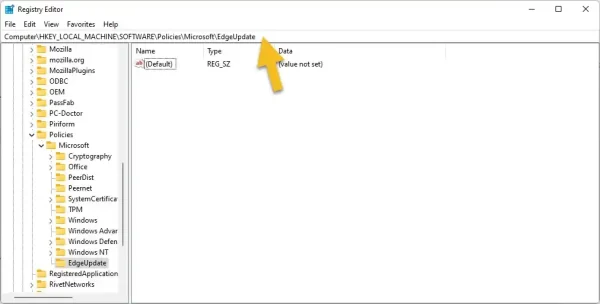 Nếu không thấy EdgeUpdate thì bạn bấm chuột phải lên Microsoft > chọn New > Key và nhập tên là EdgeUpdate.
Nếu không thấy EdgeUpdate thì bạn bấm chuột phải lên Microsoft > chọn New > Key và nhập tên là EdgeUpdate.
Bước 3: Bạn bấm chuột phải lên EdgeUpdate > chọn New > DWORD (32-bit) Value và đặt tên là CreateDesktopShortcutDefault.
 Bạn giữ nguyên giá trị Value data của DWORD là 0 và có thể đóng cửa sổ Registry Editor.
Bạn giữ nguyên giá trị Value data của DWORD là 0 và có thể đóng cửa sổ Registry Editor.
 Lưu ý: Đây là cách chung áp dụng cho tất cả phiên bản Microsoft Edge. Nếu muốn, bạn có thể tinh chỉnh cho từng riêng phiên bản như sau.
Lưu ý: Đây là cách chung áp dụng cho tất cả phiên bản Microsoft Edge. Nếu muốn, bạn có thể tinh chỉnh cho từng riêng phiên bản như sau.
– Với Edge Stable: Bạn tạo DWORD có tên CreateDesktopShortcut{56EB18F8-B008-4CBD-B6D2-8C97FE7E9062} và để giá trị Value data là 0 mặc định.
– Với Edge Beta: Bạn tạo DWORD có tên CreateDesktopShortcut{2CD8A007-E189-409D-A2C8-9AF4EF3C72AA} và để giá trị Value data là 0 mặc định.
– Với Edge Dev: Bạn tạo DWORD có tên CreateDesktopShortcut{0D50BFEC-CD6A-4F9A-964C-C7416E3ACB10} và để giá trị Value data là 0 mặc định.
– Với Edge Canary: Bạn tạo DWORD có tên CreateDesktopShortcut{65C35B14-6C1D-4122-AC46-7148CC9D6497} và để giá trị Value data là 0 mặc định.
Sau cùng, bạn cho máy tính khởi động lại.
Ngoài ra, nếu bạn làm biếng thì bấm vào đây để tải tệp *.reg cài đặt DWORD trên.
